Animation lâche
introduction
Dans cette section, je vais vous expliquer comment faire des animations de manière lâche, pas comment faire des animations lâches.
C'est pour ceux qui disent "il est difficile de dessiner beaucoup" ou "la courbe de fonction est difficile".
Il ne s'agit pas de spécifications d'animateur professionnel.
Faire une animation en boucle

À propos de la création d'une "animation en boucle" qui lit plusieurs fois la même vidéo.
Assurez-vous que le début et la fin sont connectés sans aucune gêne.
Tout d'abord, dans cette explication, un fichier est créé avec de tels paramètres.
Au bas de ces CONSEILS, nous fournirons un lien vers notre matériel d'action automatique de création de fichiers et d'animation d'échantillon, veuillez donc l'ajouter
Il a été créé comme ça.
Préparez une illustration animée. Ici, nous faisons une animation avec ces trois pièces.
Ce qui est important ici, c'est le «dossier de caméra 2D» dans la catégorie «Animation» «Nouveau calque pour l'animation».
Créez-en deux et stockez le calque rayé et le calque boule dans chacun d'eux par glisser-déposer.
Ajouter un mouvement (arrière-plan)
Affichez la catégorie "Fenêtre" "Chronologie".
Une fois, sélectionnez la première cellule de «Camera 1» (ce nom est utilisé cette fois). Sélectionnez ensuite l'outil objet.
Dans cet état, vous devriez pouvoir modifier le "cadre" représentant l'angle de vue du bleu vif sur la toile.
Déplacez légèrement le cadre vers la droite. Si vous cochez la "Timeline" ici, une marque en forme de losange devrait s'afficher.
C'est la marque du "key frame". La couleur de l'ode est "interpolation à valeur constante", la couleur verte est "interpolation à vitesse constante" et la couleur bleue est "interpolation lisse". Cette fois, seul le vert est utilisé.
Cette fois, sélectionnez la dernière cellule de «Camera 1» et déplacez le cadre vers la gauche. À ce stade, assurez-vous que la connexion ne provoque aucune gêne, même en boucle.
La marque était également affichée sur le dernier carré.
Vérifier le mouvement
Si vous cliquez sur "Play / Stop" dans la catégorie "Animation", il sera lu dans les conditions définies dans la catégorie "Animation" "Paramètres de lecture".
La lecture est également possible avec la marque triangulaire droite sur la palette "Chronologie".
Ajouter du mouvement (rotation)
Ensuite, faites tourner la balle. Comme précédemment, sélectionnez cette fois la première cellule de "Camera 2".
Déplacez la "croix" au centre de la rotation vers le centre de la balle.
Ensuite, sélectionnez la dernière cellule de "Camera 2", cliquez sur la valeur de l'angle de rotation dans "Tool Tool" et entrez 350 au lieu de 360. (360 rend la connexion inconfortable.)
Production
Vous pouvez exporter des GIF animés, etc. dans la catégorie "Fichier" "Exporter l'animation". Une boucle infinie d'un GIF animé peut être définie ici.

en conclusion
Merci d'être venu à Naganaga.
Ce n'est pas plus difficile que de dessiner beaucoup ...
J'espère que ce sera un "démarreur" pour quelqu'un.
* Merci pour vos goûts! *
Merci pour toujours aime! !
Je te suis très reconnaissant!


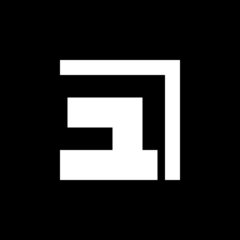












Commentaire